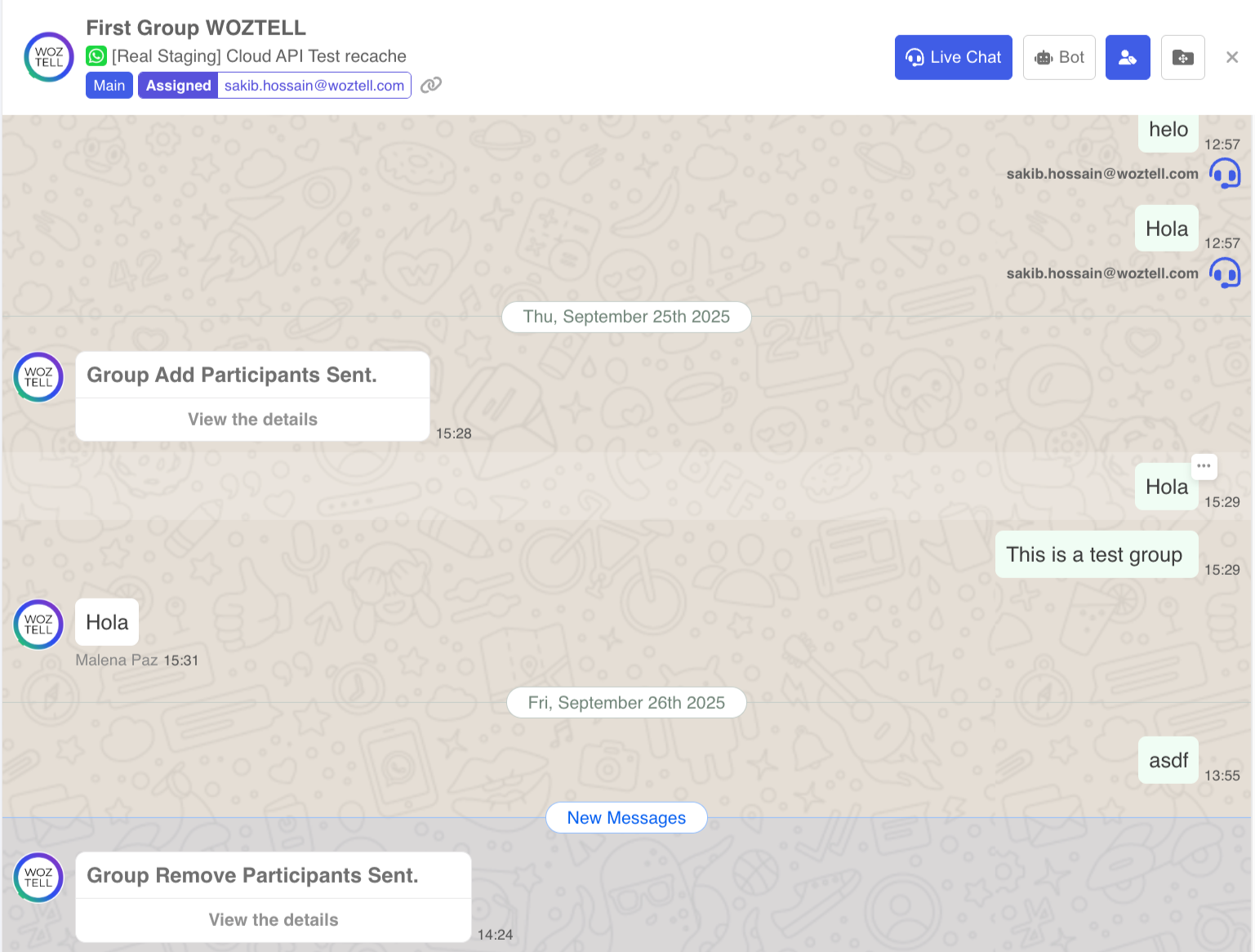WhatsApp Cloud API Groups | Guía de Usuario
WhatsApp Groups en WOZTELL
Funcionamiento y características
En esta sección abordaremos las principales características de los grupos de WhatsApp Cloud API para empresas. ¡Exploremos!

Elegibilidad para la API de Grupos
Para poder acceder a las funcionalidades de grupos, tu empresa debe cumplir los siguientes requisitos:
1. Tener un límite de mensajería de al menos 100 000 conversaciones iniciadas por la empresa en un período continuo de 24 horas.
2. Ser una Cuenta Oficial de Empresa (Official Business Account - OBA).
Tipos de grupos:
La API de Grupos de WhatsApp permite gestionar dos tipos principales de grupos:
- Grupos de invitación: estos grupos se gestionan mediante un enlace de invitación que puedes compartir con los usuarios que desees. Solo aquellos que reciban el enlace podrán unirse al grupo, lo que ofrece un mayor control sobre quién puede acceder a la conversación. Los administradores pueden generar y gestionar los enlaces de invitación a través de WOZTELL.
- Grupos con solicitudes de unión: en este tipo de grupo, los usuarios envían solicitudes de unión cuando hacen clic en el enlace de invitación. El administrador del grupo tiene que aprobar o rechazar las solicitudes, lo que proporciona un control adicional sobre los miembros del grupo.
Estos grupos son ideales para situaciones donde se desea mantener la calidad y relevancia de los miembros, como en grupos de clientes VIP o pruebas de productos.
Miembros: Gestión de miembros y administradores
Una de las principales ventajas de la WhatsApp Cloud API es la capacidad de gestionar a los miembros de un grupo de manera más eficiente:
- Creación de grupos: podrás crear grupos tanto de forma manual como de forma automática con WOZTELL.
- Eliminar grupos: a su vez también podrás eliminar el grupo cuándo haya cumplido su función, seguro que tienes un grupo de "Verano 19" que solo estorba, pues ahora lo podrás incluso automatizar con WOZTELL.
- Añadir miembros: aunque la API no permite añadir miembros manualmente, puedes compartir enlaces de invitación para que los usuarios se unan por sí mismos.
- Añadir miembros con automatizaciones: es posible crear un flujo de conversación - chatbot para que en un momento determinado, le envíe el link a un usuario para sumarse a un grupo.
- Eliminar miembros: los administradores pueden eliminar miembros del grupo en cualquier momento, asegurando que solo los usuarios autorizados participen en la conversación.
- Administradores: los WhatsApp Groups, te permiten asignar y gestionar roles de administradores dentro de un grupo, lo que asegura que solo las personas autorizadas puedan realizar cambios en la configuración o eliminar miembros.
Gestión de las conversaciones
Nunca falta un comentario salido de tono, o una persona que solo manda spam, recuerda que siempre puedes quitarlos del grupo.
- Plantillas: es importante señalar que podrás enviar mensajes de plantilla que lleguen a todos los miembros de ese grupo, sin embargo será cobrado de acuerdo al número de miembros del mismo grupo, si hubiera 5 personas, pagarás 5 plantillas.
- Puedes enviar mensajes de texto, imágenes, videos y otros tipos de contenido a todos los miembros del grupo, manteniendo la comunicación constante y efectiva.
- Mensajes interactivos: a través de la API, es posible utilizar mensajes interactivos con botones, listas y otros elementos que faciliten la interacción dentro del grupo. Esto es especialmente útil para encuestas, actualizaciones o recordatorios.
- Webhooks: los webhooks permiten a las empresas recibir notificaciones en tiempo real sobre eventos importantes en el grupo, como cuando un usuario se une, envía un mensaje o se elimina del grupo. Estas notificaciones pueden integrarse con otras plataformas, como CRM o herramientas de automatización.
Precios y facturación
Los Grupos de WhatsApp Cloud API se basan en el modelo de coste por mensaje de la Cloud API. Es decir te cobra las plantillas / templates de acuerdo al número de personas que estén en el grupo. La ventana de 24 horas se renueva cada vez que se envía un mensaje, por lo que tienes abierta la ventana desde el último mensaje enviado por cualquier miembro, esto nos permite también enviar plantillas de utilidad, marketing o mensajes de sesión gratis.
Si lo que acabamos de decir te parece un jeroglífico, te recomendamos que puedas pasarte por nuestra Guía Básica de WhatsApp Cloud.
¿Cuánto cuesta enviar mensajes a un grupo?
Si envías un mensaje de plantilla de marketing (facturable) a un grupo con 5 usuarios de WhatsApp y se entrega a los 5 usuarios, se te cobrará por 5 mensajes entregados, según la tarifa vigente de mensajes de marketing correspondiente al código de país de cada destinatario.
Solo se cobra cuándo:
1. El template es entregado, Si el mensaje solo se entrega a 4 de los 5 usuarios, solo se te cobrará por los 4 mensajes entregados.
2. Se cobra las plantillas en base al número receptor y el tipo de plantillas, por ejemplo si envías desde España a un número de México, te cobra la tarifa del número de México. Conoce más acerca de los precios por país aquí.
¿Cómo funcionan las ventanas de 24 horas en los grupos de WhatsApp Cloud API?
Las ventanas de atención al cliente de 24 horas, funcionan de manera diferente cuando se utiliza la API de grupos:
- Cuando cualquier usuario de WhatsApp dentro del grupo te envía un mensaje, se abre (o se actualiza si ya existe) una ventana de atención al cliente entre tú y todo el grupo. Esto te permite enviar mensajes de plantilla de utilidad o marketing, o mensajes de sesión de forma gratuita.
- Esto es diferente a la mensajería 1:1, donde cuando un usuario de WhatsApp te envía un mensaje, se abre (o se actualiza si ya existe) una ventana de atención al cliente únicamente entre tú y ese cliente.
Todo lo demás relacionado con las ventanas de atención al cliente se mantiene igual.
Limites y restricciones
Como todo tiene un limite, así que aqui te dejamos los principales limites de esta nueva funcionalidad:
- Máximo de participantes por grupo: 8
- Máximo de grupos que puedes crear: 10,000 por número de negocio
- Dentro de los 8 miembros, existe un máximo de WhatsApp Cloud API Numbers, por lo que solo podrás ser tu el gestor, o ser invitado a un grupo.
Los grupos no están disponibles para los usuarios de Coexistencia y números de teléfono registrados en Conversaciones Multi-solución.
La API de Llamadas no es compatible con los grupos.
Tipos de mensajes no soportados:
- Llamadas
- Mensajes que desaparecen
- Ver una vez
- Autenticación
- Mensajes de Comercio
- Mensajes interactivos
Acciones no soportadas:
- Ocultar lista de participantes del grupo por el administrador
- Editar mensaje
- Eliminar mensaje
- Marcar el mensaje como leído
Las opciones para crear un grupo son de forma automática o manual, aquí te dejamos el paso a paso para que puedas empezar a utilizarlos ya:
Crear un grupo de WhatsApp Cloud API
Ve al Inbox, y donde previamente mandabas una plantilla para iniciar una conversación, podrás ver la opción de iniciar una conversación grupal.
El siguiente paso que es ponerle identidad al grupo, en esta instancia no puedes ponerle una imagen así que no te preocupes.
Aquí tendrás que ponerle un nombre y una descripción al grupo, el nombre es obligatorio mientras la descripción es opcional.
Links de Invitación a los grupos
Una vez creado un grupo podrás empezar a enviar la invitación a los miembros
Tienes dos opciones:
1. Invitación vía plantilla: enviar un mensaje de plantilla desde el mismo número al que los vas a invitar siguiendo nuestro flow, en donde te pide seleccionar a los usuarios que van a recibir este link, para unirse.
2. Invitación por otro medio: podrás copiar y pegar este link generado y mandarlo vía email u otro soporte.
Tienes dos opciones:
1. Invitación vía plantilla: enviar un mensaje de plantilla desde el mismo número al que los vas a invitar siguiendo nuestro flow, en donde te pide seleccionar a los usuarios que van a recibir este link, para unirse.
2. Invitación por otro medio: podrás copiar y pegar este link generado y mandarlo vía email u otro soporte.
Gestionar un grupo
Una vez creado el grupo podrás:
1. Añadir una imagen al grupo
2. Cambiar el nombre en caso que así lo decidas.
Cambiar la imagen de un grupo: dale clic al ícono de editar como se muestra en la imagen y luego seleccionar la imagen deseada.
Dentro de las conversaciones del grupo se registrará quién envía un mensaje. En este caso puedes ver el nombre asignado en la ficha del contacto en el mismo grupo:
Miembros
Los miembros del mismo grupo aparecerán en los detalles del grupo, en la parte inferior izquierda. Desde este apartado también podrás:
- Invitar a nuevos miembros
- Gestionar a los miembros
- Eliminar a miembros
- Eliminar el grupo
Invitar a nuevos miembros
En la parte inferior derecha, basta con que des clic en el botón de + Member
Aparecerán las mismas opciones de enviar una plantilla a aquellos miembros que así lo decidas.
Gestionar a los miembros del grupo
En esta pequeña sección podrás editar los detalles de cada uno de los miembros del grupo y añadir una imagen.
En esta pequeña sección podrás editar los detalles de cada uno de los miembros del grupo y añadir una imagen.
Eliminar a miembros
Eliminar a miembros es tan sencillo, como darle clic a miembro del grupo y eliminarlo.
Eliminar a miembros es tan sencillo, como darle clic a miembro del grupo y eliminarlo.
Los miembros también pueden salirse si no ven relevante la conversación, en este caso tendrás una alerta dentro del mismo grupo.